- Del 1. Bedste iPhone til Android Transfer - FoneLab HyperTrans
- Del 2. Sådan overføres iPhone til Android med iCloud
- Del 3. Sådan overføres fra iPhone til Android ved hjælp af iTunes/Finder
- Del 4. Tredjeparts iOS til Android Transfer App
- Del 5. Overfør iPhone til Android via e-mail
- Del 6. Ofte stillede spørgsmål om iPhone til Android Transfer Software
- Overfør data fra et Micro SD-kort til en anden Android
- Sådan overføres billeder fra en telefon til en anden
- Sådan overføres fotos fra gammel LG-telefon til computer
- Sådan overføres fotos fra en gammel Samsung til en anden Samsung
- Overfør kontakter fra Samsung til iPhone
- Overfør data fra LG til Samsung
- Overfør data fra den gamle tablet til den nye
- Overfør filer fra Android til Android
- Overfør iCloud Fotos til Android
- Overfør iPhone-noter til Android
- Overfør iTunes Music til Android
Top iPhone til Android Overførsel for at administrere data nemt og hurtigt
 Skrevet af Lisa Ou / 16. december 2022 09:00
Skrevet af Lisa Ou / 16. december 2022 09:00 Kan din AirDrop fra iPhone til Android? jeg vil gerne overfør fotos, videoer og andre data fra iPhone til Android. Nogle nemme måder at gøre dette på? Tak!
Når folk vil skifte til Android fra iPhone eller dele filer mellem iPhone- og Android-brugere, er det et almindeligt stillet spørgsmål, når folk skal overføre data fra iPhone til Android. Som iPhone-bruger er AirDrop en bekvem og hurtig måde at flytte data på på få sekunder uden en fysisk forbindelse. Her kommer spørgsmålet, er AirDrop tilgængelig til at overføre data mellem iPhone og Android? Ikke nøjagtigt. Du kan ikke bruge AirDrop til at flytte data på den måde.
Men her vil vi introducere 5 effektive metoder til at flytte data fra iPhone til Android. Kom videre.
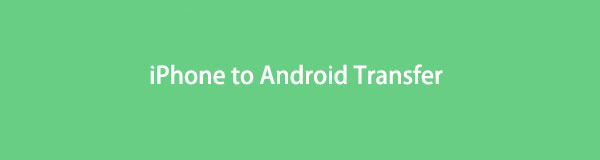

Guide liste
- Del 1. Bedste iPhone til Android Transfer - FoneLab HyperTrans
- Del 2. Sådan overføres iPhone til Android med iCloud
- Del 3. Sådan overføres fra iPhone til Android ved hjælp af iTunes/Finder
- Del 4. Tredjeparts iOS til Android Transfer App
- Del 5. Overfør iPhone til Android via e-mail
- Del 6. Ofte stillede spørgsmål om iPhone til Android Transfer Software
Del 1. Bedste iPhone til Android Transfer - FoneLab HyperTrans
For det første bør du ikke gå glip af et tredjepartsværktøj kaldet FoneLab HyperTrans på computer, der gør det muligt for dig at flytte data fra iPhone til Android ved hjælp af enkle klik. Det understøtter forskellige datatyper, herunder fotos, videoer, kontakter og mere. Og du kan bruge det på enten Windows- eller Mac-computere i overensstemmelse hermed. Med dens kraftfulde funktioner kan du få, hvordan du bruger den på grund af dens klare instruktioner. Nu kan du gå videre for at lære de detaljerede trin til at overføre data fra iPhone til Android.
Overfør data fra iPhone, Android, iOS, computer til hvor som helst uden tab.
- Flyt filer mellem iPhone, iPad, iPod touch og Android.
- Importer filer fra iOS til iOS eller fra Android til Android.
- Flyt filer fra iPhone / iPad / iPod / Android til computer.
- Gem filer fra computer til iPhone / iPad / iPod / Android.
Trin 1Gå til det officielle websted og download HyperTrans på din computer. Installer det derefter.

Trin 2Start den, og tilslut begge enheder ved hjælp af USB-kabler.
Trin 3Vælg de data på iPhone, du vil overføre.
Trin 4Vælg den Eksporter til enhed og vælg din Android-telefon fra listen.
Som du kan se, har den de mest praktiske værktøjer til at hjælpe dig med at flytte data mellem iPhone og Android-enheder frit. Men hvis du ikke kan lide yderligere tredjepartsværktøjer, kan du gå til næste del for at lære standardmetoderne.
Overfør data fra iPhone, Android, iOS, computer til hvor som helst uden tab.
- Flyt filer mellem iPhone, iPad, iPod touch og Android.
- Importer filer fra iOS til iOS eller fra Android til Android.
- Flyt filer fra iPhone / iPad / iPod / Android til computer.
- Gem filer fra computer til iPhone / iPad / iPod / Android.
Del 2. Sådan overføres iPhone til Android med iCloud
Nå, du bør kende iCloud, hvis du er en iPhone-bruger, fordi det er en væsentlig del af at bruge dine iOS-enheder. Derudover hjælper det dig med at sikkerhedskopiere og gendanne data på tværs af iOS-enheder under den samme konto automatisk eller manuelt. Du kan bruge den til at overføre data fra iPhone til Android med eller uden en computer.
Nedenfor er demonstrationer af, hvordan du flytter data fra iPhone til Android ved hjælp af iCloud.
Mulighed 1. Med computer
Du kan bruge iCloud på computeren ved at downloade iCloud til Windows eller åbne Finder direkte for at administrere dine data direkte på Mac. Alternativt kan du endda besøge den officielle iCloud-side for at uploade og downloade dine ønskede filer.

Mulighed 2. Uden computer
Apple giver dig mulighed for at logge ind på iCloud-konto på Android-browseren. Du kan bruge denne funktion til at downloade data fra iCloud.
Du kan aktivere dine ønskede data på iPhone-indstillinger, så du kan finde det, du ønsker på iCloud-siden. Eller upload filer til iCloud Drive. Åbn derefter en browser og besøg siden på din Android-telefon og gem dem på din enhed.
Overfør data fra iPhone, Android, iOS, computer til hvor som helst uden tab.
- Flyt filer mellem iPhone, iPad, iPod touch og Android.
- Importer filer fra iOS til iOS eller fra Android til Android.
- Flyt filer fra iPhone / iPad / iPod / Android til computer.
- Gem filer fra computer til iPhone / iPad / iPod / Android.
Del 3. Sådan overføres fra iPhone til Android ved hjælp af iTunes/Finder
Som et af de traditionelle værktøjer til at administrere dine iOS-enhedsdata, bør du vide, at det kan hjælpe dig med at flytte data mellem iOS-enheder og computere. Og du skal vide, at iTunes allerede er blevet erstattet af Finder og andre værktøjer på de nyeste versioner af macOS. Men med lignende trin kan du bruge dem til at overføre data fra iPhone til Android.
Trin 1Åbn iTunes på computeren, og tilslut derefter iPhone. Klik enhed ikon> Resumé > Synkroniser.
Trin 2Derefter skal du frakoble iPhone og tilslutte Android-telefon i stedet.
Trin 3Find din iTunes-mappe og kopier disse filer til Android-mappen.
Hvad hvis du foretrækker at bruge appen på mobiltelefoner?
Del 4. Tredjeparts iOS til Android Transfer App
Der er værktøjer, du kan bruge til at overføre data fra iPhone til Android. Her vil vi liste den gennemprøvede og den mest anbefalede mulighed øverst.
Google One-appen beskæftiger sig med overførsel af data fra iPhone til Android.
Trin 1Download Google One-appen på din iPhone, og log ind på din Google-konto.
Trin 2Slå iMessage og FaceTime fra på iPhone-indstillinger.
Trin 3Flyt til din Android-telefon og log ind på din Google-konto. Dine billeder, kontakter, kalendere og mere synkroniseres til din Android-telefon derefter.
Alternativt kan du prøve Skift til Android-appen for at flytte dine iPhone-data uden en kabelforbindelse, da den giver dig mulighed for at overføre data via Wi-Fi.
Trin 1Download Skift til Android app på Android-telefon. Og lad den derefter parre din iPhone trådløst.
Trin 2Vælg de data fra listen, og marker afkrydsningsfelterne i overensstemmelse hermed. Derefter begynder den at overføre dine valgte data.
Del 5. Overfør iPhone til Android via e-mail
Det sidste valg, du kan prøve, er at bruge e-mail til at overføre data fra iPhone til Android. Du skal sende dataene ud og derefter downloade og gemme dem på din Android-telefon. Så det kræver en stabil internetforbindelse. Tjek venligst følgende tutorial.
Trin 1Åbn e-mail-appen på iPhone, og vedhæft den fil, du vil overføre.
Trin 2Indtast din e-mailadresse og send den ud.
Trin 3Log ind på din e-mailadresse på din Android-telefon. Download og gem de vedhæftede filer på enheden.
Overfør data fra iPhone, Android, iOS, computer til hvor som helst uden tab.
- Flyt filer mellem iPhone, iPad, iPod touch og Android.
- Importer filer fra iOS til iOS eller fra Android til Android.
- Flyt filer fra iPhone / iPad / iPod / Android til computer.
- Gem filer fra computer til iPhone / iPad / iPod / Android.
Del 6. Ofte stillede spørgsmål om iPhone til Android Transfer Software
1. Hvordan overfører jeg alt fra iPhone til Android?
Du kan bruge Google One eller Skift til Android at overføre alt fra iPhone til Android. Det er et professionelt værktøj til at gøre dette.
2. Hvad er den nemmeste måde at overføre fra iPhone til Android?
FoneLab HyperTrans er det bedste valg, fordi det er nemt og sikkert at bruge. Og du kan simpelthen prøve dens funktioner.
3. Hvordan overfører man SMS fra iPhone til Android?
Du kan prøve FoneLab HyperTrans til overføre beskeder fra iPhone til Android direkte med enkle klik.
4. Hvordan overfører man data fra iPhone til Android uden en computer?
Du kan prøve Skift til Android for at gøre det uden en USB-kabelforbindelse.
Det handler om, hvordan du overfører iPhone-data til Android med eller uden en computer. Eller du kan endda gøre det uden kabelforbindelser. Der er altid at få, hvad du ønsker, pointen er at finde den passende ud fra de utallige resultater. Imidlertid, FoneLab HyperTrans er stadig det mest anbefalede program, du ikke bør gå glip af. Fordi det giver de mest kraftfulde funktioner, men enkle trin. Du kan vælge en løsning blandt de ovennævnte, og følg derefter trinene for at afslutte dem. Skriv venligst beskeder, hvis du har flere kommentarer eller spørgsmål.
Overfør data fra iPhone, Android, iOS, computer til hvor som helst uden tab.
- Flyt filer mellem iPhone, iPad, iPod touch og Android.
- Importer filer fra iOS til iOS eller fra Android til Android.
- Flyt filer fra iPhone / iPad / iPod / Android til computer.
- Gem filer fra computer til iPhone / iPad / iPod / Android.
